Izin Berbasis Peran/Role Based Permissions
Izin untuk dokumen yang berbeda dapat dikontrol menggunakan Izin Berbasis Peran.
BizOps ERP memiliki sistem izin berbasis peran. Artinya, Anda dapat menetapkan Peran kepada Pengguna, dan Izin dapat ditetapkan pada Peran. Pengelola Izin Peran memungkinkan Anda menetapkan peran mana yang dapat mengakses dokumen mana dan dengan izin apa (baca, tulis, kirim, dll.).
Setelah peran ditetapkan kepada pengguna, akses mereka dapat dibatasi pada dokumen tertentu. Struktur izin memungkinkan Anda menentukan aturan izin yang berbeda untuk bidang yang berbeda menggunakan konsep yang disebut Tingkat Izin suatu bidang.
1. Cara menggunakan Role Permissions Manager
Untuk mulai menggunakan Manajer Izin Peran, buka: > Home > Users and Permissions > Role Permissions Manager
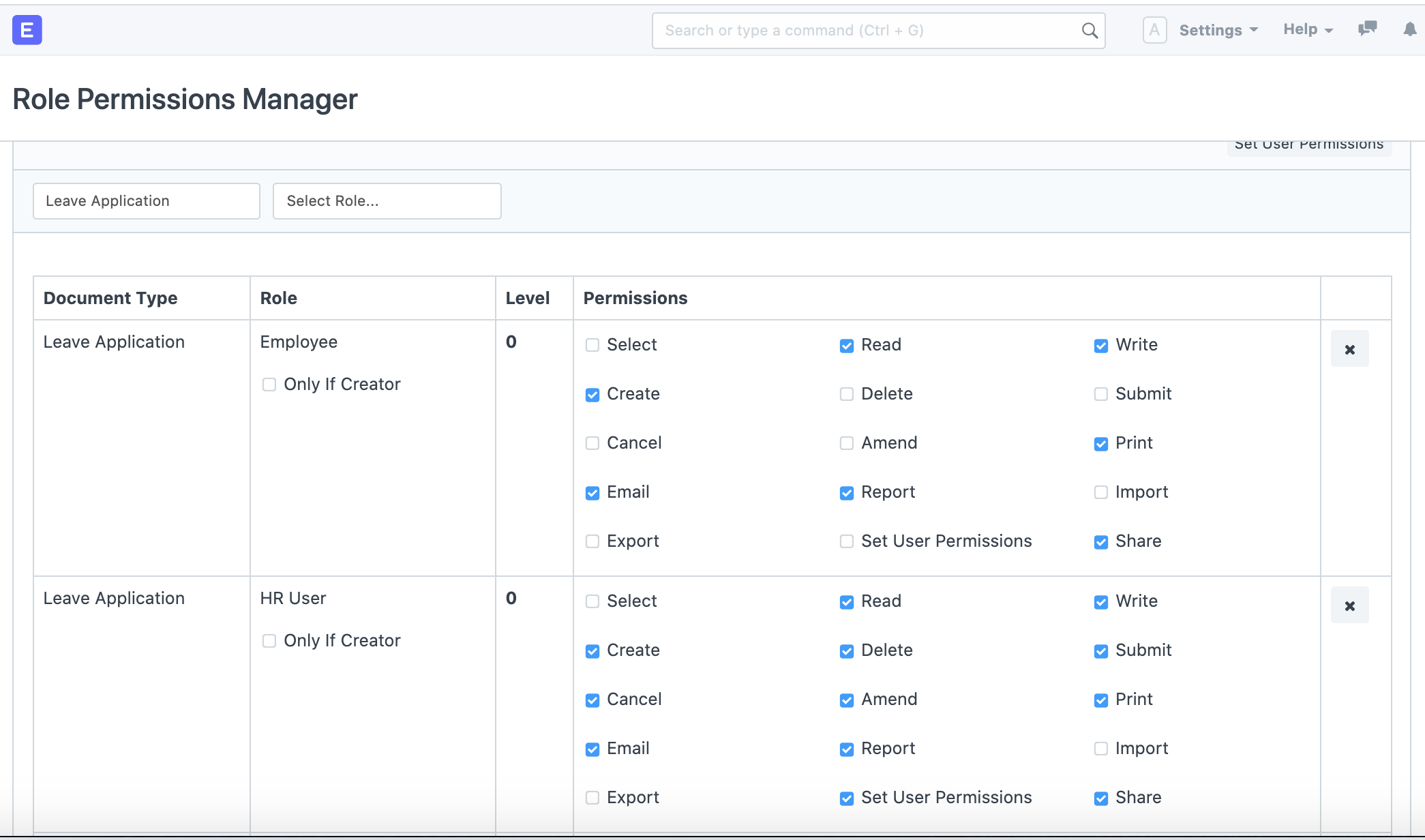
Izin diterapkan pada kombinasi:
- Roles: Seperti yang kita lihat sebelumnya, Pengguna diberi Peran dan pada Peran inilah aturan izin diterapkan. Misalnya, pengguna penjualan dapat diberi peran sebagai Karyawan dan Pengguna Penjualan.
Contoh Peran meliputi Manajer Akun, Karyawan, Pengguna SDM, dll. * *Jenis Dokumen: *Setiap jenis dokumen, master atau transaksi, memiliki daftar izin berbasis peran yang terpisah seperti yang terlihat pada tangkapan layar sebelumnya.
Contoh Jenis Dokumen adalah Faktur Penjualan, Aplikasi Cuti, Entri Stok, dll. * Tingkat Izin: Di setiap dokumen, Anda dapat mengelompokkan bidang berdasarkan "tingkat". Setiap kelompok bidang ditandai dengan nomor unik (0 hingga 9). Seperangkat aturan izin terpisah dapat diterapkan ke setiap kelompok bidang. Secara default, semua bidang berada pada tingkat 0.
Izin "Level" menghubungkan bidang dengan level X ke aturan izin dengan level X. Untuk mengetahui lebih lanjut, klik di sini . * Tahapan Dokumen: Izin diterapkan pada setiap tahapan dokumen seperti Pembuatan, Penyimpanan, Pengajuan, Pembatalan, dan Perubahan. Peran dapat diizinkan untuk Mencetak, Mengirim Email, Mengimpor atau Mengekspor data, mengakses Laporan, atau menentukan Izin Pengguna. * Izin Pengguna: Dengan menggunakan Izin Pengguna di BizOps ERP, pengguna dapat dibatasi untuk mengakses hanya Dokumen tertentu untuk Jenis Dokumen tersebut. Misalnya: Hanya satu Wilayah dari semua Wilayah. Izin Pengguna yang ditetapkan untuk Jenis Dokumen lain juga diterapkan jika terkait dengan Jenis Dokumen saat ini melalui Bidang Tautan.
Misalnya, Pelanggan adalah bidang tautan dalam Pesanan Penjualan atau Penawaran. Di Manajer Izin Peran, Izin Pengguna dapat ditetapkan menggunakan tombol 'Tetapkan Izin Pengguna'.
Untuk menetapkan Izin Pengguna berdasarkan dokumen/bidang, buka: > Beranda > Pengguna dan Izin > Izin > Izin Pengguna * Tambahkan Aturan Baru : Di Pengelola Izin Peran, untuk menambahkan aturan baru, klik tombol* Tambahkan Aturan Baru* dan kotak pop-up akan meminta Anda untuk memilih Peran dan Tingkat Izin. Setelah Anda memilih ini dan mengklik 'Tambah', ini akan menambahkan baris baru ke tabel aturan Anda.
2. Cara Kerja Izin Berbasis Peran
Aplikasi Cuti adalah contoh bagus yang mencakup semua bidang Sistem Izin.
- Harus dibuat oleh seorang Karyawan. Untuk ini, Peran Karyawan harus diberi izin Baca, Tulis, Buat.
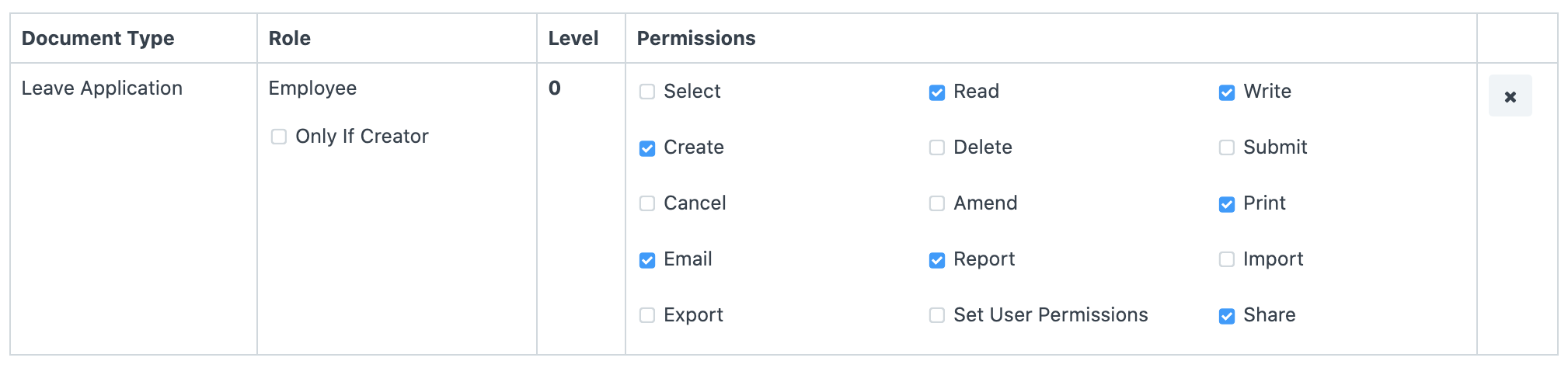
- Seorang Karyawan hanya boleh mengakses Aplikasi Cuti miliknya. Oleh karena itu, rekaman Izin Pengguna harus dibuat untuk setiap kombinasi Pengguna-Karyawan.
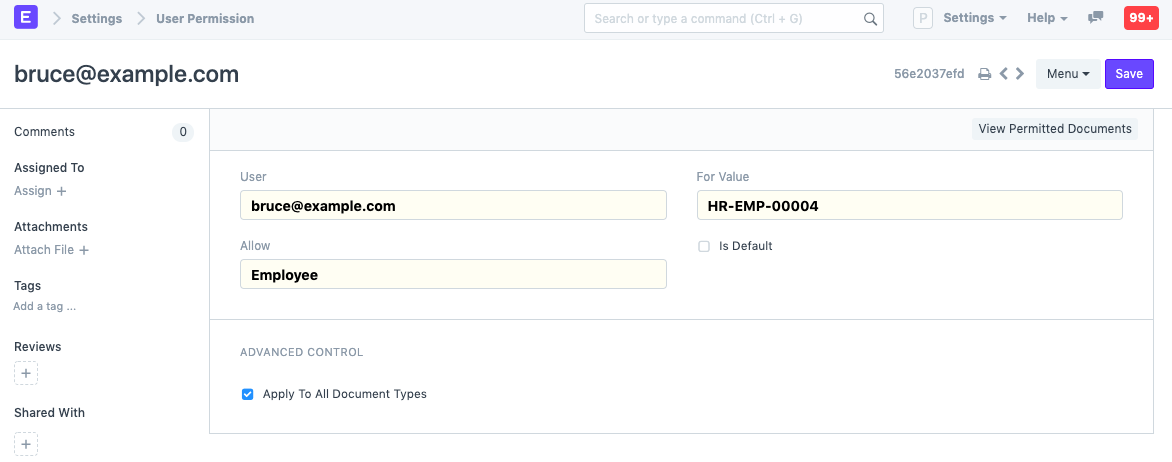
- Jika Anda menginginkan seorang Karyawan untuk hanya memilih sebuah dokumen di dokumen lain dan tidak memiliki akses baca ke dokumen tersebut secara keseluruhan, maka berikan izin Pilih saja kepada peran Karyawan.
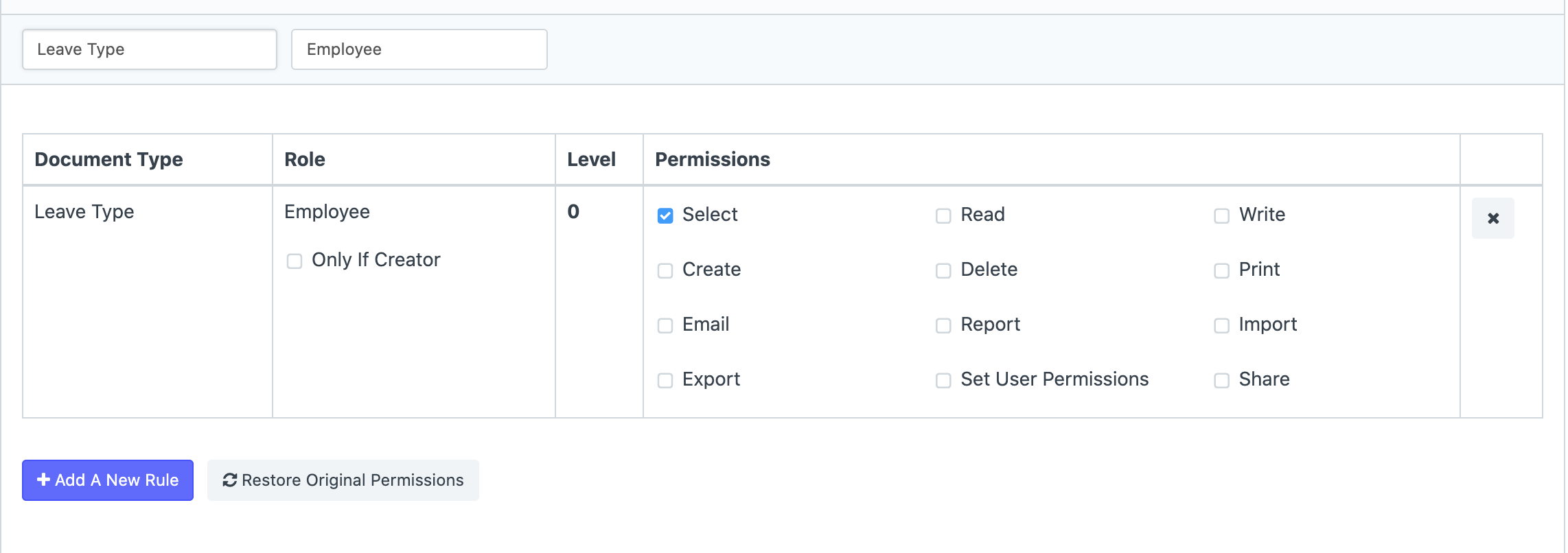
* HR Manager harus dapat melihat semua Aplikasi Cuti. Buat Aturan Izin untuk Manajer SDM di Level 0, dengan izin Baca. Terapkan Izin Pengguna harus dinonaktifkan.
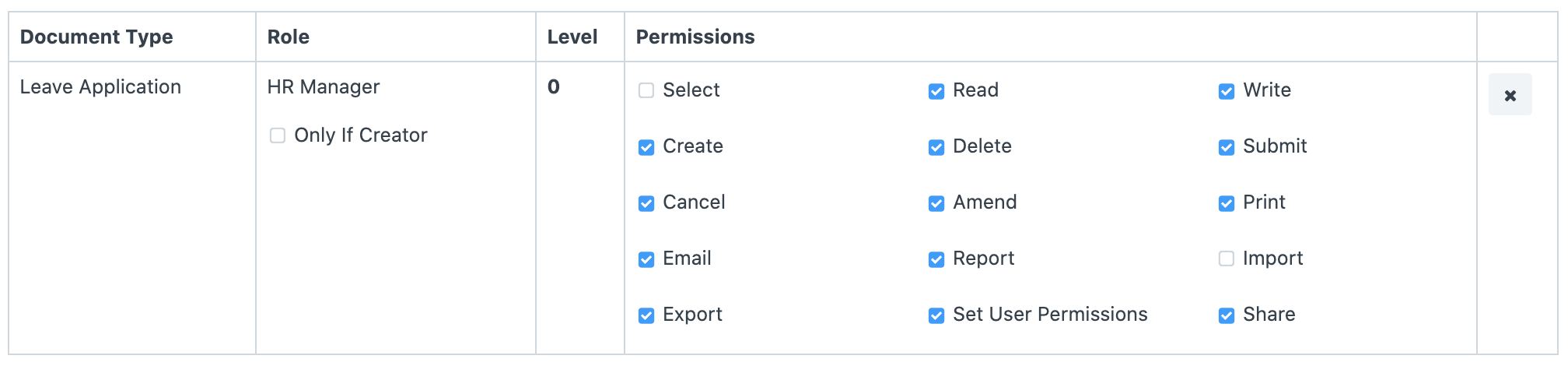
* Pemberi Persetujuan Cuti harus dapat melihat dan memperbarui Aplikasi Cuti karyawan di bawahnya. Pemberi Persetujuan Cuti diberi akses Baca dan Tulis di Level 0. Dokumen Karyawan yang relevan harus dicantumkan dalam Izin Pengguna Pemberi Persetujuan Cuti. (Upaya ini dikurangi untuk Pemberi Persetujuan Cuti yang disebutkan dalam Dokumen Karyawan, dengan membuat catatan Izin Pengguna secara terprogram).
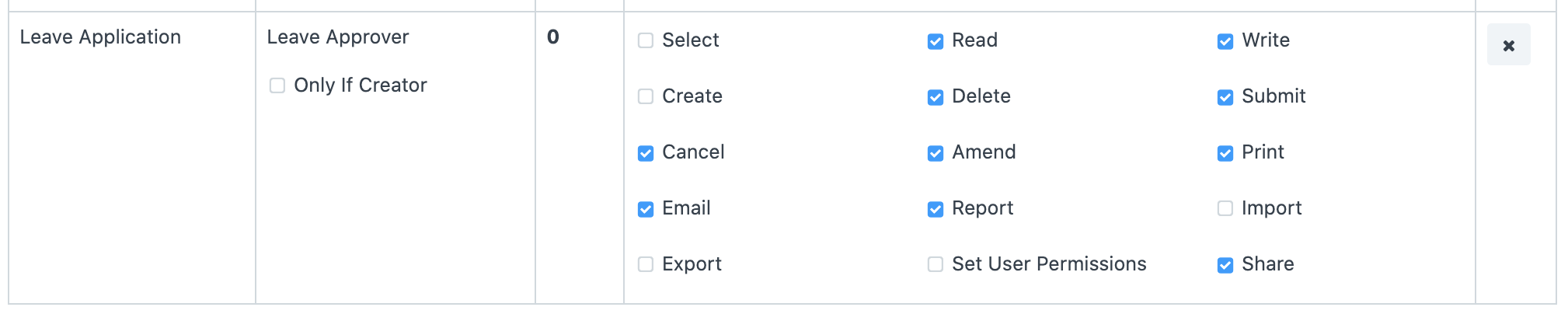
- Hanya boleh Disetujui/Ditolak oleh Pengguna SDM atau Pemberi Persetujuan Cuti. Kolom Status Aplikasi Cuti ditetapkan pada Level 1. Pengguna SDM dan Pemberi Persetujuan Cuti diberi izin Baca dan Tulis untuk Level 0, sementara yang lain (Semua) diberi izin Baca untuk Level 1.
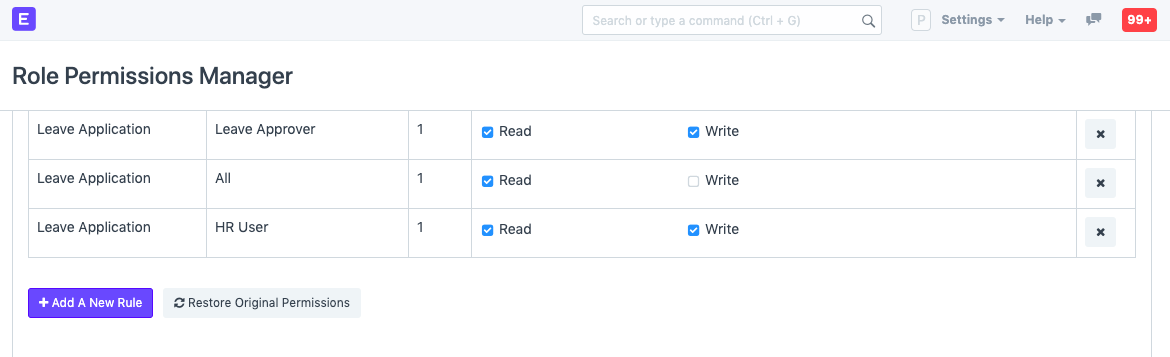
* HR User harus dapat mendelegasikan Aplikasi Cuti kepada bawahannya. Pengguna SDM diberi hak untuk Menetapkan Izin Pengguna. Pengguna dengan peran Pengguna SDM akan dapat menentukan Izin Pengguna pada Aplikasi Cuti untuk pengguna lain.
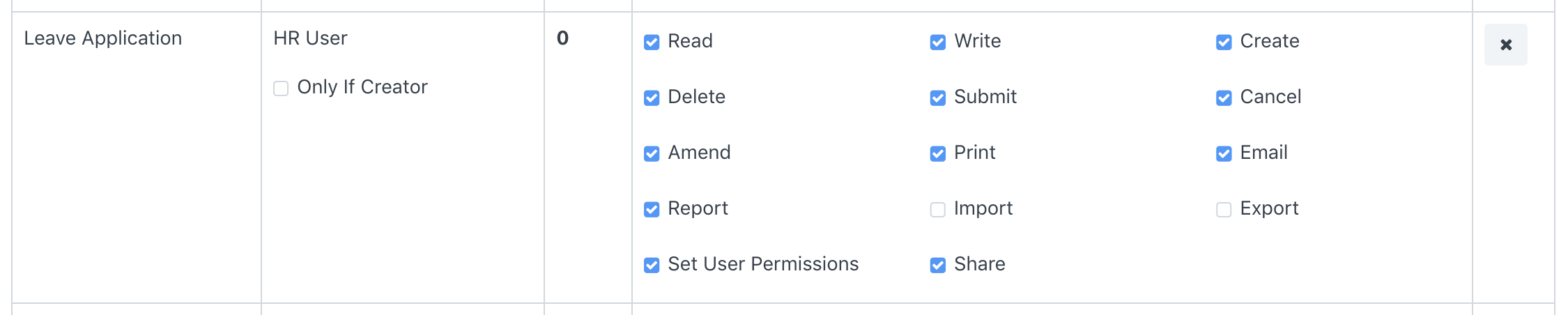
Jika Anda telah menetapkan peran dengan benar tetapi Anda masih mendapatkan kesalahan saat mengakses dokumen, rujuk halaman ini .